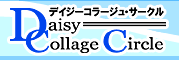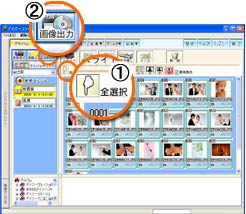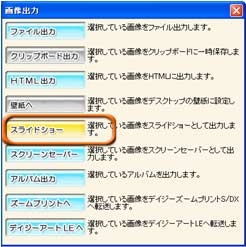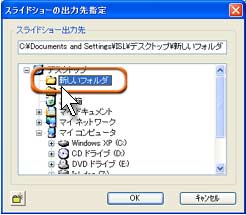スライドショーCDの作成
注)スライドショー出力をCD-R/RWに書き込むには、CD-R/RW対応ドライブ及びCD-R/RWライティングソフトが必要となります。
また、ここでは、Windows XPに標準で搭載されているCD書き込み機能を使用して説明しています。他のOSをご利用の場合は、[4 .、CDに書き込み]ではCD-R/RWライティングソフトをご利用ください。
1.CDをCD-R/RW対応ドライブに挿入します
2.新しいフォルダを作ります
3.スライドショー出力をします
4.CDに書き込みます
書き込みが終了したCDをパソコンから取り出して、それをもう一度CDドライブに挿入してみましょう。自動的にスライドショーが始まるのが確認できます。
|